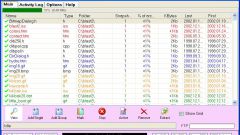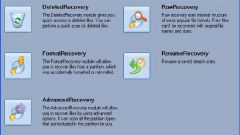Вам понадобится
- - Easy Recovery.
Инструкция
1
Скачайте программу Ontrack Easy Recovery. Для обеспечения высокого процента восстановления данных лучше использовать сравнительно новую версию утилиты. Установите ее на тот раздел жесткого диска, с которого вы не будете восстанавливать файлы. Помните о том, что чем больше времени прошло с момента удаления файлов, тем меньше вероятность их успешного возврата.
2
Запустите программу и перейдите в меню Data Recovery. Откройте пункт Deleted Recovery, если вы хотите восстановить файлы после удаления, а не после форматирования раздела диска. Кликните по букве нужного раздела в левом меню открывшегося окна.
3
Найдите поле File Filter, нажмите на стрелочку во втором пункте и выберите параметр Office Document. Это необходимо для поиска файлов определенного формата. Активируйте параметр работы программы Complete Scan, установив рядом с ним галочку.
4
Нажмите кнопку Next и подождите некоторое время, пока программа найдет нужные файлы и подготовит их к восстановлению. Продолжительность данной процедуры зависит от размера выбранного раздела жесткого диска.
5
В левом меню нового окна появится список найденных файлов. Выделите галочками те из них, которые вам необходимо восстановить. Если вы не уверены в правильности выбора, то выделите определенный файл и нажмите кнопку View File. Теперь нажмите кнопку Next и укажите любой другой локальный диск или USB-накопитель. Помните о том, что данные нельзя восстановить на тот же самый раздел.
6
Нажмите кнопку Save и дождитесь завершения работы программы Easy Recovery. Откройте восстановленные документы и проверьте их целостность. Попробуйте выбрать режим Format Recovery или воспользоваться другой программой, если вы не смогли восстановить все необходимые данные.
Полезный совет
Если вы удалили документы с системного раздела жесткого диска, то лучше подключить винчестер к другому ПК перед восстановлением данных.